Perbaiki Superfetch telah berhenti bekerja
Perbaiki Superfetch telah berhenti bekerja: (Fix Superfetch has stopped working: )Superfetch juga dikenal sebagai prefetch adalah layanan Windows yang dirancang untuk mempercepat proses peluncuran aplikasi dengan memuat aplikasi tertentu berdasarkan pola penggunaan Anda. Ini pada dasarnya menyimpan data ke RAM alih-alih (RAM)Hard drive yang lambat sehingga file dapat segera tersedia untuk aplikasi. Seiring waktu informasi yang disimpan dalam prefetch ini untuk mengoptimalkan kinerja sistem dengan meningkatkan waktu buka aplikasi. Mungkin terkadang entri ini rusak yang mengakibatkan Superfetch telah berhenti bekerja kesalahan.

Untuk memperbaiki masalah ini, Anda perlu menghapus file prefetch, sehingga cache data aplikasi dapat disimpan kembali. Data umumnya disimpan dalam folder WindowsPrefetch dan dapat diakses melalui File Explorer . Jadi tanpa membuang waktu, mari kita lihat bagaimana sebenarnya Memperbaiki kesalahan Superfetch(Fix Superfetch) telah berhenti bekerja dengan langkah-langkah pemecahan masalah yang tercantum di bawah ini.
Perbaiki Superfetch telah berhenti bekerja
Pastikan untuk membuat titik pemulihan(create a restore point) untuk berjaga-jaga jika terjadi kesalahan.
Metode 1: Hapus Data Superfetch(Method 1: Clear Superfetch Data)
1.Tekan Windows Key + R lalu ketik prefetch dan tekan Enter.

2.Klik Lanjutkan(Continue) untuk memberikan izin kepada administrator untuk mengakses folder tersebut.
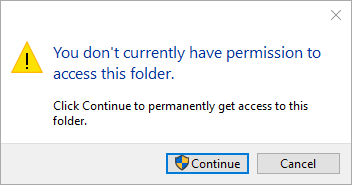
3.Tekan Ctrl + A untuk memilih semua item dalam folder dan press Shift + Del untuk menghapus file secara permanen.
4. Nyalakan ulang PC Anda dan lihat apakah Anda dapat memperbaiki kesalahan Superfetch telah berhenti bekerja.(Fix Superfetch has stopped working error.)
Metode 2: Mulai Layanan Superfetch(Method 2: Start Superfetch Services)
1.Tekan Tombol Windows + R lalu ketik service.msc dan tekan Enter.

2.Temukan layanan Superfetch(Superfetch service) dalam daftar lalu klik kanan padanya dan pilih Properties.

3.Pastikan Jenis Startup diatur ke Otomatis(Automatic) dan klik Mulai( Start) jika layanan tidak berjalan.

4.Klik Terapkan diikuti oleh OK.
5.Reboot PC Anda untuk menyimpan perubahan.
Sekali lagi periksa apakah Anda dapat Memperbaiki kesalahan Superfetch telah berhenti bekerja(Fix Superfetch has stopped working error) , jika tidak maka lanjutkan ke metode berikutnya.
Metode 3: Jalankan Alat SFC dan DISM(Method 3: Run SFC and DISM Tool)
1.Tekan Windows Key + X lalu klik Command Prompt (Admin).

2. Sekarang ketik yang berikut di cmd dan tekan enter:
Sfc /scannow sfc /scannow /offbootdir=c:\ /offwindir=c:\windows (If above fails)

3.Sekarang jalankan perintah DISM berikut di cmd:
DISM.exe /Online /Cleanup-image /Scanhealth
DISM.exe /Online /Cleanup-image /Restorehealth

4. Reboot PC Anda untuk menyimpan perubahan.
Metode 4: Jalankan Diagnostik Memori Windows(Method 4: Run Windows Memory Diagnostic)
1.Ketik memori di bilah pencarian Windows dan pilih “ Windows Memory Diagnostic. “

2.Dalam rangkaian opsi yang ditampilkan, pilih " Mulai ulang sekarang dan periksa masalah. (Restart now and check for problems.)“

3.Setelah itu Windows akan restart untuk memeriksa kemungkinan kesalahan RAM dan mudah-mudahan akan menampilkan kemungkinan alasan mengapa Superfetch berhenti bekerja.( why Superfetch has stopped working.)
4. Reboot PC Anda untuk menyimpan perubahan.
Metode 5: Nonaktifkan Superfetch(Method 5: Disable Superfetch)
1.Tekan Windows Key + R lalu ketik regedit dan tekan Enter untuk membuka Registry Editor .

2.Navigasikan ke kunci registri berikut:
HKEY_LOCAL_MACHINE\SYSTEM\CurrentControlSet\Control\Session Manager\Memory Management\PrefetchParameters
3.Klik dua kali pada tombol EnablePrefetcher(EnablePrefetcher key) di panel jendela kanan dan ubah nilainya menjadi 0 untuk menonaktifkan Superfetch.
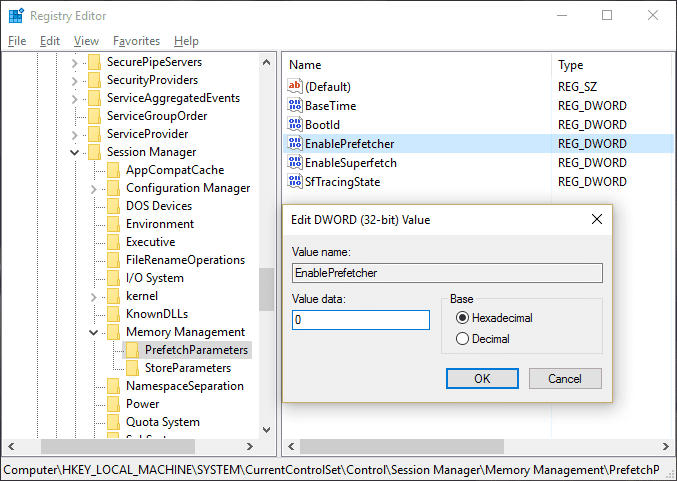
4.Tutup Registry Editor dan reboot PC Anda.
Direkomendasikan untukmu:(Recommended for you:)
- Perbaiki ikon WiFi berwarna abu-abu di Windows 10(Fix WiFi icon is greyed out in Windows 10)
- Perbaiki Anda tidak dapat masuk ke PC Anda sekarang kesalahan(Fix You can’t sign in to your PC right now error)
- Perangkat Anda Offline. Silakan Masuk Dengan Kata Sandi Terakhir yang Digunakan Pada Perangkat Ini(Your Device Is Offline. Please Sign In With The Last Password Used On This Device)
- Perbaiki WiFi tidak memiliki kesalahan konfigurasi IP yang valid(Fix WiFi doesn’t have a valid IP configuration error)
Itu saja, Anda telah berhasil Memperbaiki kesalahan Superfetch telah berhenti bekerja(Fix Superfetch has stopped working error) tetapi jika Anda masih memiliki pertanyaan tentang panduan ini, silakan tanyakan di bagian komentar.
Related posts
Cara Fix PC Won Bukan POST
Fix High CPU Usage oleh Service Host: Sistem lokal
Fix Windows tidak dapat berkomunikasi dengan device or resource yang
Fix Error 0X80010108 Pada Windows 10
Fix Windows tidak dapat menyelesaikan format
9 Ways Untuk Fix Twitter Videos Tidak Bermain
Fix Windows 7 Update Tidak Mendownload
Cara Fix Application Error 0xc0000005
Fix Windows 10 Taskbar Tidak Menyembunyikan
Fix Universal Serial Bus (USB) Controller Driver Issue
Fix Keyboard Tidak Mengetik di Issue Windows 10
Fix Windows Update Error 0x80070020
Fix Host Process untuk Windows Services telah berhenti kerja
Cara Fix Scaling untuk Blurry Apps di Windows 10
Fix uTorrent Stuck saat menghubungkan ke teman sebaya
Fix Function kunci tidak bekerja pada Windows 10
Fix Network Adapter Error Code 31 di Device Manager
Fix Steam mengalami kesulitan menghubungkan ke server
Cara Fix Windows Update Error 80072ee2
Fix Black Desktop Background di Windows 10
